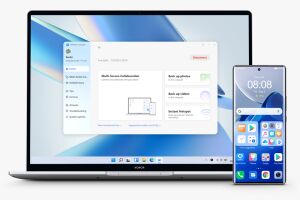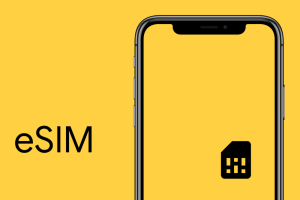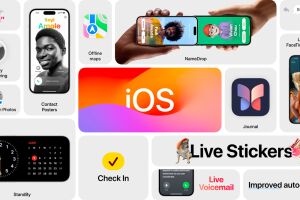Содержание
Не хватает места на смартфоне? Есть несколько простых и быстрых способов его освободить. Прежде всего, вы можете использовать стандартные функции очистки от нежелательных файлов, встроенные в программу «Безопасность». Если же их не хватит, к вашим услугам дополнительные инструменты от сторонних разработчиков.
Воспользуйтесь приложением «Безопасность»
Самый простой способ освободить память на Xiaomi — с помощью стандартной программы «Безопасность». Она доступна «из коробки» на всех более-менее новых телефонах компании, поэтому вам не придется ничего устанавливать. Приложение поддерживает два варианта очистки устройства: простую и глубокую.
Как запустить простую очистку
Этот вариант позволяет быстро удалять системный мусор: общий кэш и прочие устаревшие или неиспользуемые служебные файлы. Приложение самостоятельно находит данные, которые считает бесполезными, и предлагает удалить их нажатием одной кнопки. Фотографии, музыку и прочий контент, который может быть важен для пользователя, процедура не затрагивает.
Чтобы запустить простую очистку, откройте приложение «Безопасность» (Security) и нажмите «Очистка» (Cleaner). Программа просканирует память смартфона и отобразит данные, выбранные ей для удаления. Рядом можно будет увидеть размер занятого ими пространства на вашем на гаджете. Выберите категории файлов, от которых хотите избавиться, и нажмите на кнопку ниже.
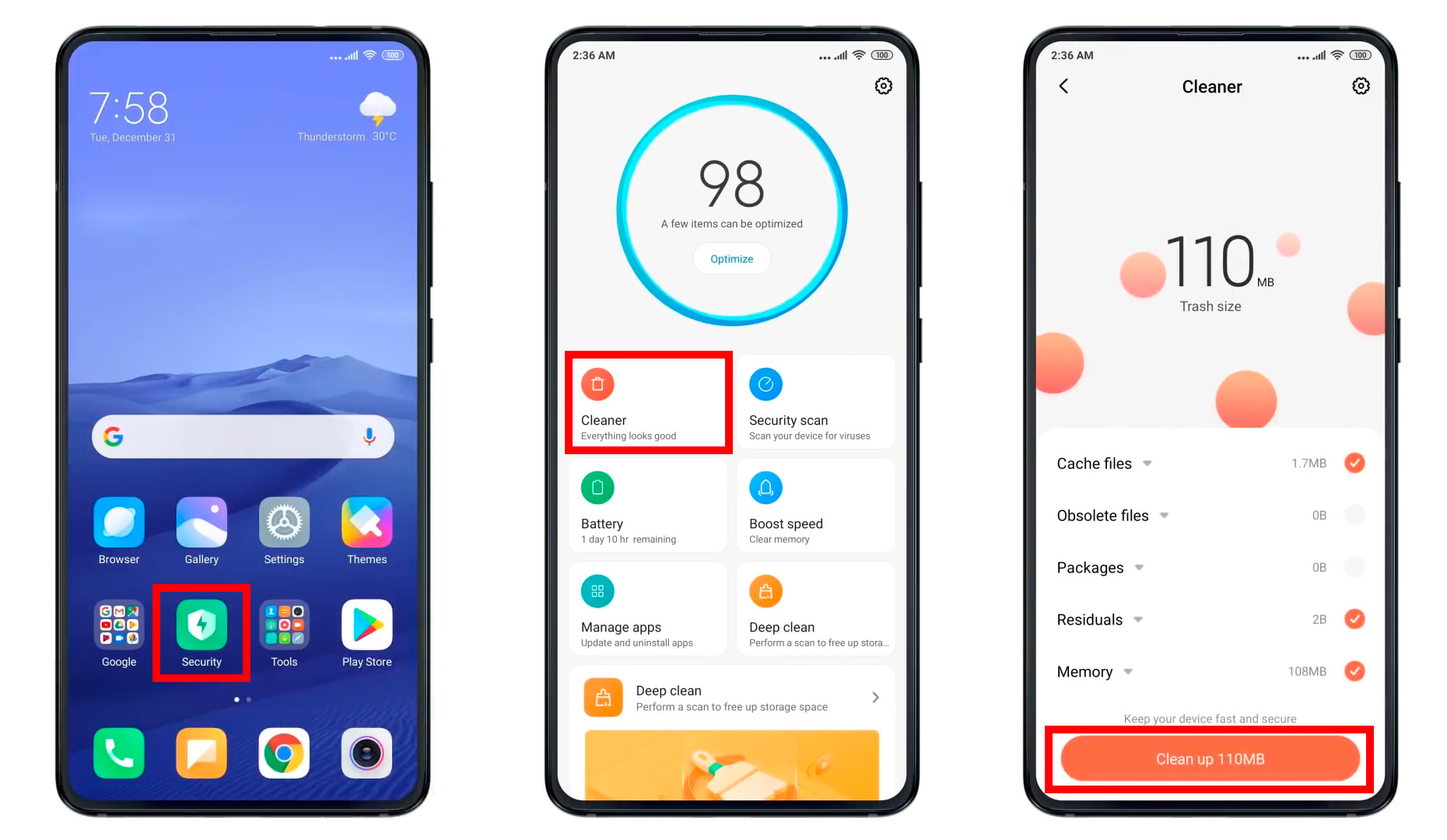
Рано или поздно служебные данные накопятся снова — так уж работает система. Но вы можете настроить напоминание об очистке, чтобы своевременно освобождать память и реже сталкиваться с нехваткой свободного пространства. Для этого откройте главное меню приложения «Безопасность» и выберите «Очистка». Нажмите на шестеренку или три точки в правом верхнем углу и включите параметр «Напоминать об очистке». Затем укажите объем мусора, по достижении которого будет включаться напоминание, и частоту уведомлений.
Как запустить глубокую очистку
Если простая очистка позволяет удалять общие служебные файлы системы, то глубокая — индивидуальные данные выбранных приложений либо же сами эти приложения. Кроме того, с помощью глубокой очистки вы можете легко избавляться от различного ненужного контента: фотографий, видео и прочих файлов, которые хранятся на гаджете.
Для удобства эта функция подсказывает, какие данные стоит удалить в первую очередь. Например, выделяет редко используемые игры и программы, дубликаты фотографий и очень большие файлы. Но что именно удалять — решает только пользователь.
Чтобы воспользоваться функцией, откройте приложение «Безопасность» (Security) и нажмите «Глубокая очистка» (Deep Clean). В следующем меню выберите тип данных, которые хотите удалить: фотографии, приложения, данные приложений, большие файлы или что-нибудь другое. Справа можно увидеть, какой объем памяти занимает каждый тип. Затем выберите рекомендованные к удалению или другие файлы и воспользуйтесь кнопкой очистки.
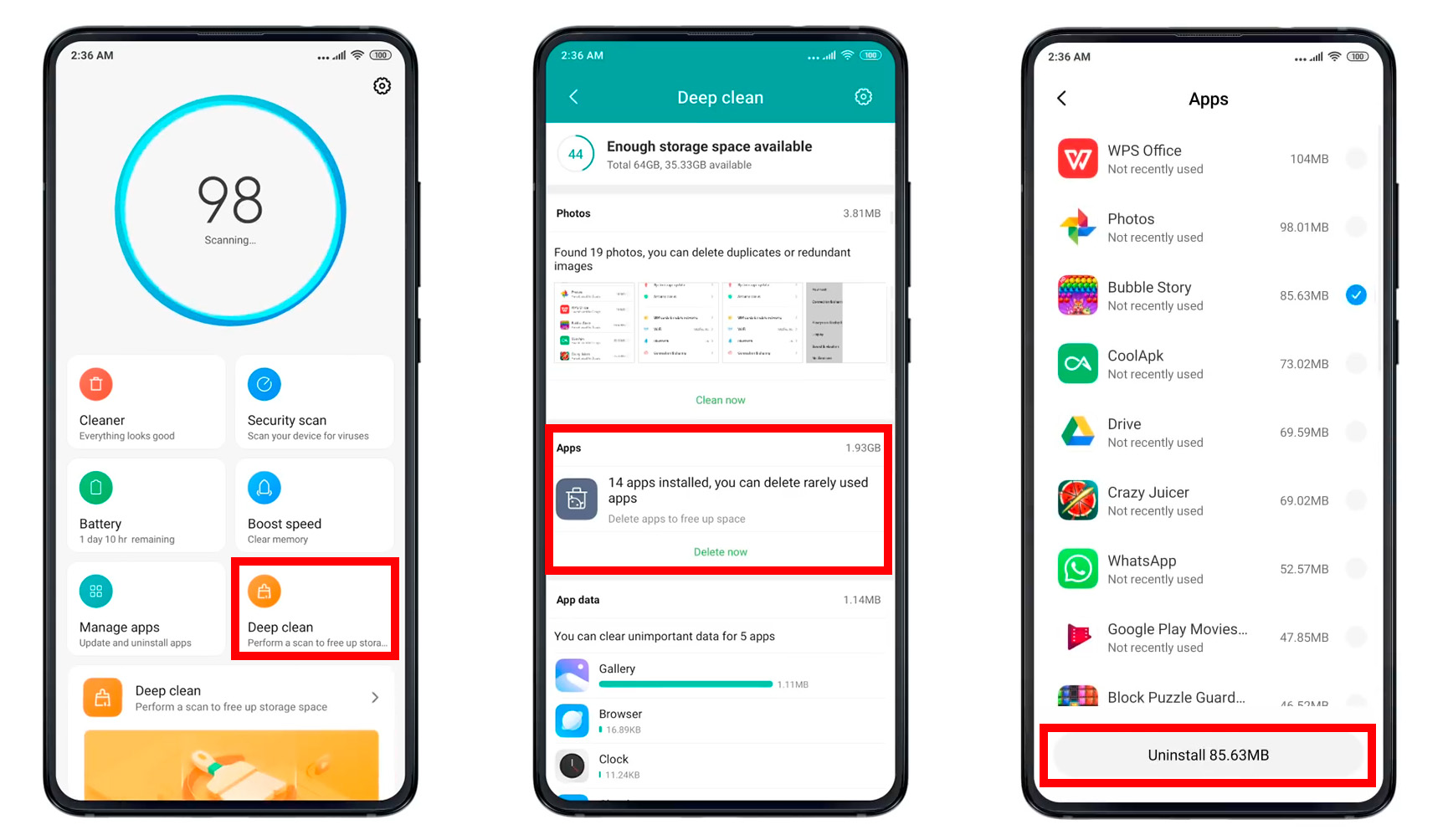
Система способна напоминать о необходимости проводить глубокую очистку. Благодаря таким уведомлениям вы сможете вовремя освобождать память от ненужных файлов — и нехватка свободного пространства больше не застанет вас врасплох. Чтобы настроить напоминание, откройте главное меню приложения «Безопасность» и выберите «Глубокая очистка». Нажмите на шестеренку или три точки в правом верхнем углу и включите опцию «Напоминать об очистке». Затем установите объем пространства, после заполнения которого будут отображаться уведомления, и настройте их расписание.
Посмотреть аксессуары для Xiaomi
Воспользуйтесь приложением Google Files
Помимо стандартной программы «Безопасность», к вашим услугам Google Files. Это приложение доступно на многих Android-устройствах по умолчанию. Если же на вашем телефоне такой программы нет, можете абсолютно бесплатно скачать ее из Google Play.
Приложение Google Files очень похоже на утилиту «Безопасность». Оно также позволяет с легкостью выполнять глубокую очистку памяти: удалять игры, программы и различные файлы. Google Files тоже постоянно сканирует систему и подсказывает, от чего стоит избавиться. Программа отбирает для этого большие файлы, редко используемые приложения, старые скриншоты, дубликаты снимков и так далее.
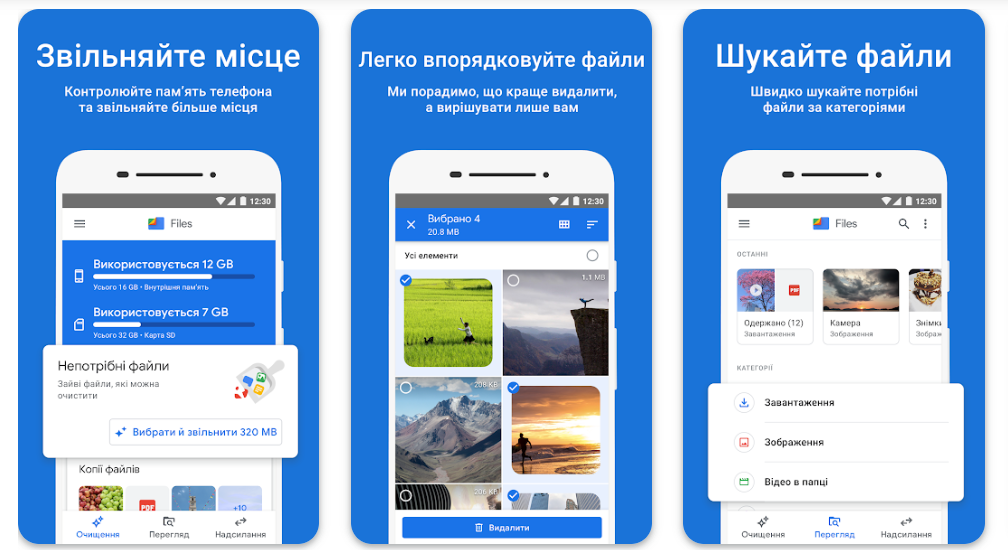
Приложение Google Files хорошо дополняет программу «Безопасность». Оно способно находить и рекомендовать к удалению данные, которые стандартная утилита пропускает. Однако для эффективной работы Google Files должно изучить систему и привычки пользователя. Для этого ему может потребоваться некоторое время — несколько дней с момента установки.
Чтобы освободить память Xiaomi с помощью Google Files, запустите приложение и перейдите на вкладку «Очистка». Нажмите на одну из рекомендаций — к примеру, «Удаление неиспользуемых приложений». Затем выберите из предложенных вариантов элементы, от которых решите избавиться, и воспользуйтесь кнопкой удаления. При необходимости проделайте аналогичные действия с другими рекомендациями.
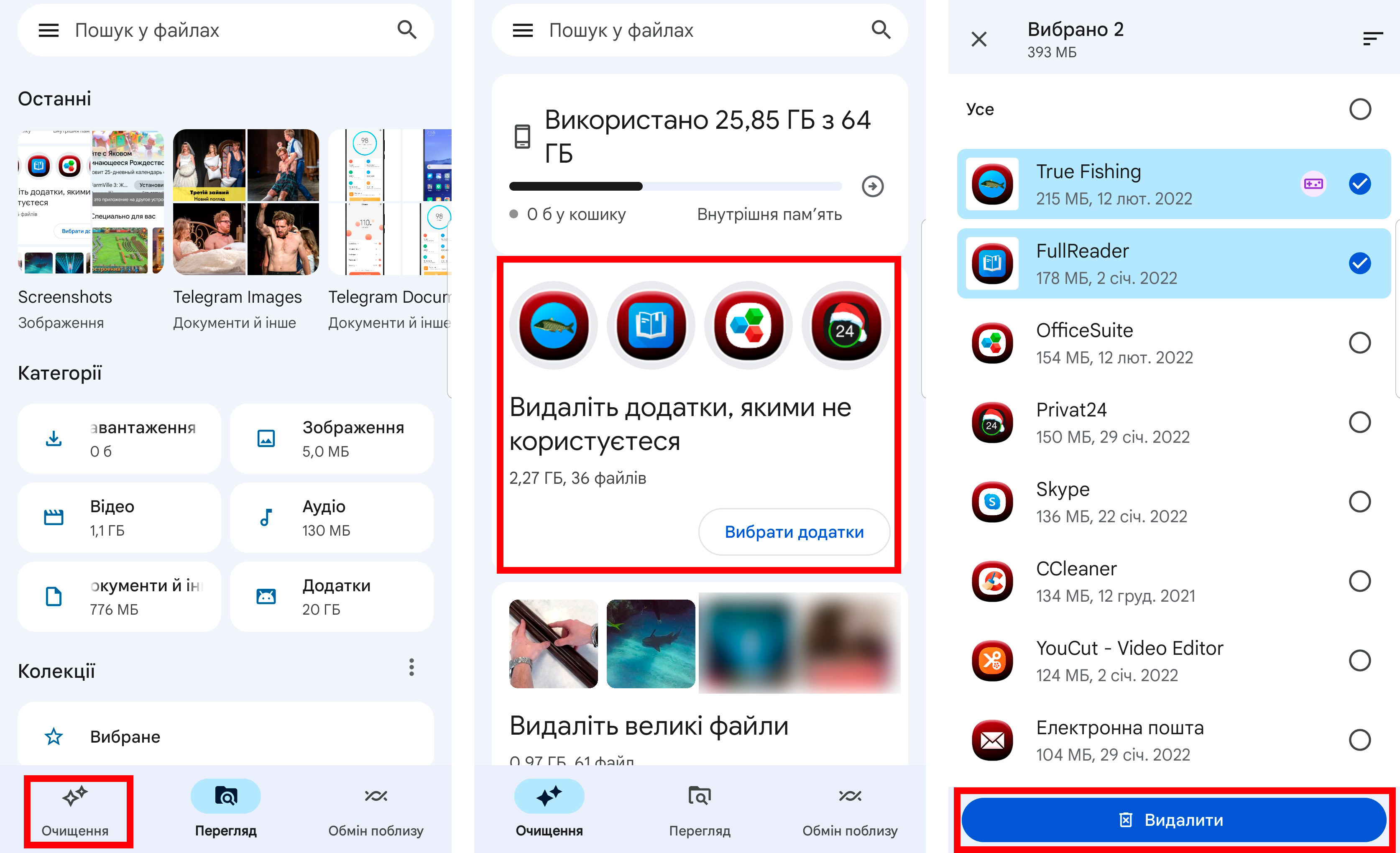
Сотрите данные отдельных программ вручную
Хотя приложение «Безопасность» позволяет легко и быстро удалять данные выбранных игр и программ, эта функция работает не идеально. Внутренние файлы некоторых приложений она стирает не полностью или не удаляет вообще. Это относится, например, к музыке и видео, скачанным через стриминговые сервисы, а также кэшированным файлам в мессенджерах. Такие данные лучше удалять вручную в настройках каждой конкретной программы.
Очистите кэш мессенджеров
Почти все приложения имеют свой индивидуальный кэш — раздел с временной служебной информацией. Но в Telegram, Viber, WhatsApp и прочих мессенджерах он может достигать особенно большого размера. Такие программы быстро забивают память кэшированными изображениями, аудио- и видеофайлами, которые содержатся в переписке.
Поэтому нужно периодически заходить в настройки мессенджеров, установленных на смартфон, и удалять кэшированные данные. Многие из таких приложений также позволяют ограничивать максимальный размер кэша, чтобы он не занимали слишком много пространства на гаджете.
Рассмотрим, как очистить кэш, на примере Telegram. Открываем настройки мессенджера и переходим в раздел «Данные и память» — «Использование памяти». Затем выбираем типы данных, которые хотим удалить, и нажимаем на кнопку «Очистить выбранное». Удаленные файлы останутся в диалогах, но будут доступны только онлайн и перестанут занимать память устройства.
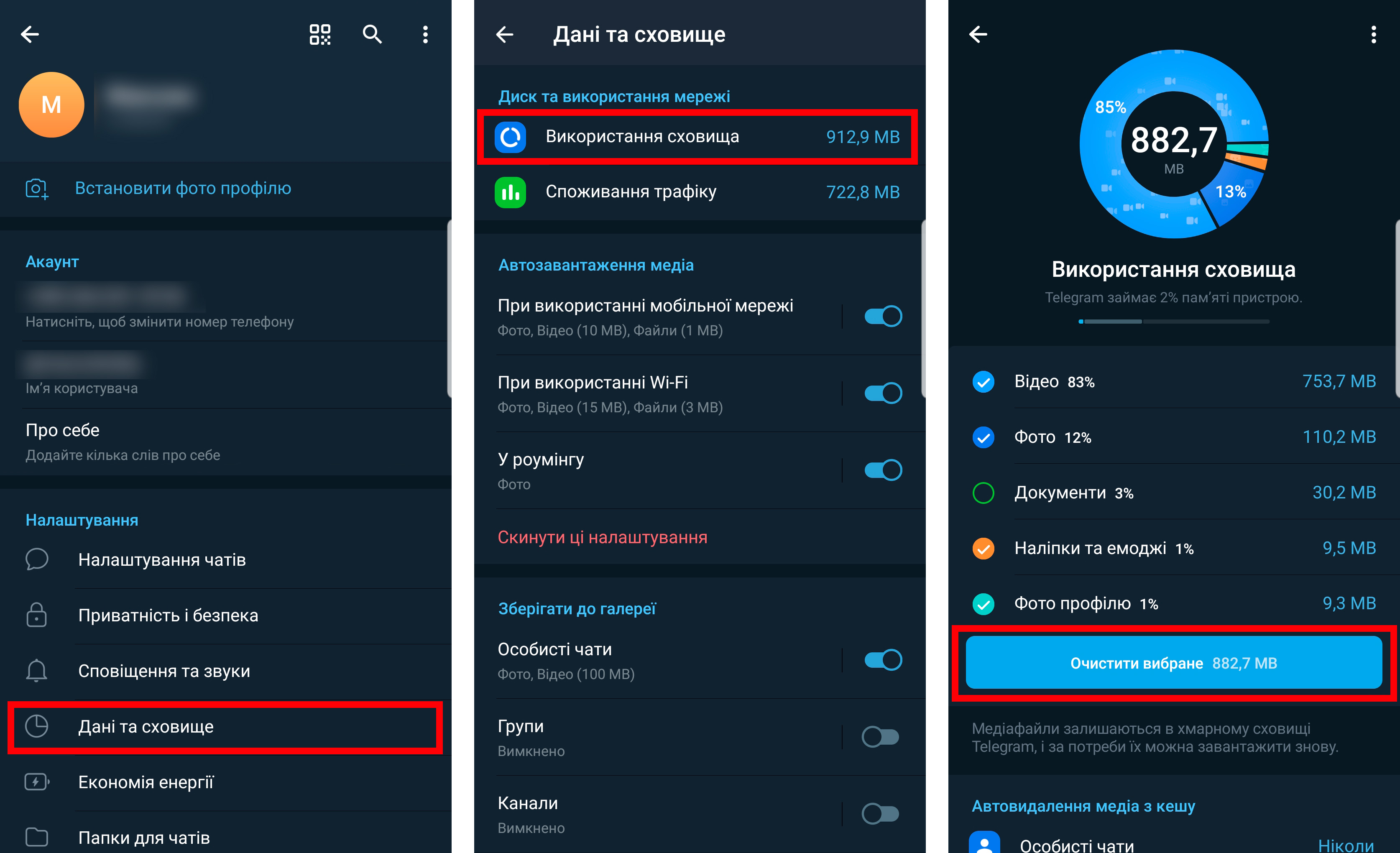
Ниже в этом же разделе есть ползунок, с помощью которого можно задать максимальный размер кэша. По достижении указанного порога мессенджер будет автоматически удалять наиболее старые из сохраненных данных.
Удалите скачанные видео
Пользуетесь подпиской YouTube Premium? Тогда вы должны знать, что можете скачивать видео на устройство для просмотра без подключения к Сети. Длинные ролики высокого качества занимают много места на смартфоне. Иногда пользователи загружают их и забывают удалить после просмотра. Кроме того, YouTube умеет скачивать видео автоматически без вашего спроса. Так что вы можете даже не знать, что приложение забивает память устройства.
Таким образом, при очистке смартфона стоит проверить наличие скачанных видео и при необходимости удалить их. Для этого запустите приложение YouTube и нажмите на значок своего профиля в нижнем правом углу. После этого откройте раздел «Скачанные». Если на аппарате есть загруженные через YouTube видео, они отобразятся на экране. Для удаления одного ролика, нажмите на три точки рядом с ним и выберите «Удалить с устройства».
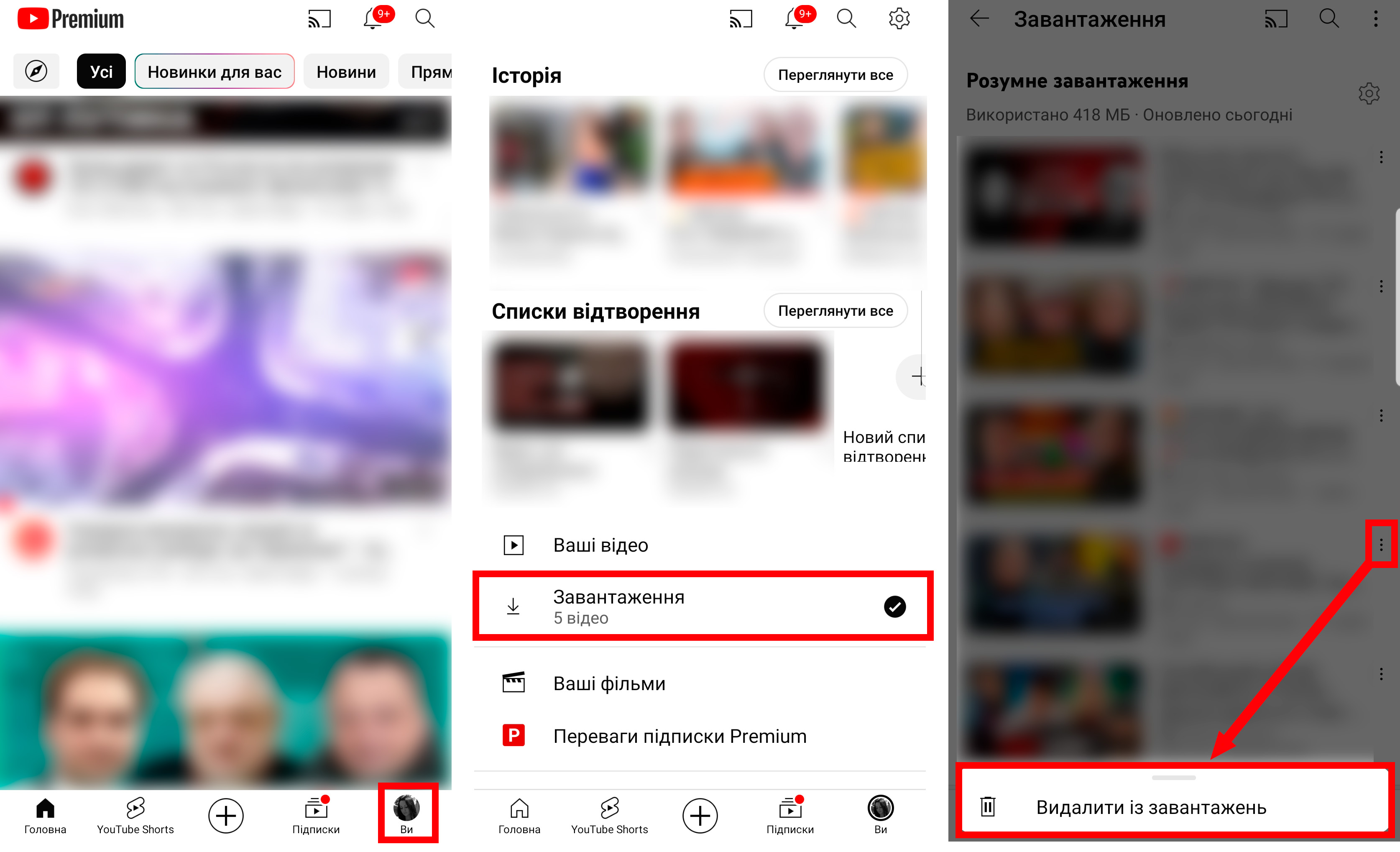
Чтобы избавиться от всех роликов сразу, в разделе «Скачанные» нажмите на шестеренку в верхнем правом углу и выберите «Удалить скачанные видео». Здесь же можно настроить функцию автозагрузки видео, чтобы лучше контролировать использование пространства. Для этого выберите «Настроить умное скачивание», после чего задайте порог использования памяти и прочие параметры. Если же предпочитаете полностью запретить автозагрузку, отключите опцию «Умное скачивание».
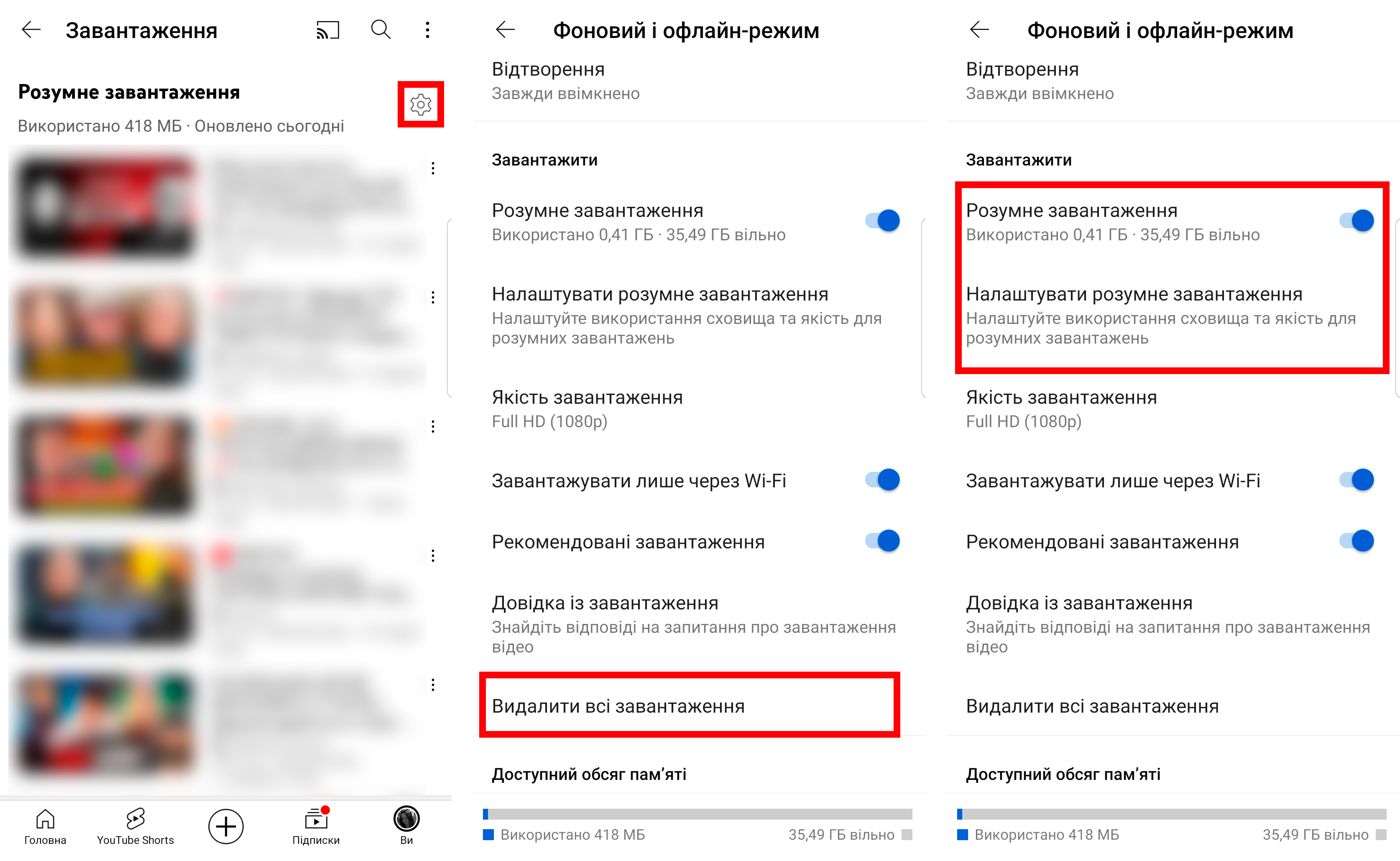
Удалите скачанную музыку
Приложения для стриминга музыки вроде YouTube Music и Spotify позволяют скачивать песни на смартфон и умеют делать это автоматически без участия пользователя. То есть все, почти как с видео в YouTube. Большое количество скачанных аудиофайлов тоже способно занимать значительный объем памяти устройства.
Если вы пользуетесь одним из таких приложений, проверьте в нем наличие скачанных песен. Процесс удаления в каждом сервисе отличается, но общий принцип везде один и тот же. Вот как это сделать на примере YouTube Music.
Откройте приложение и перейдите на вкладку «Библиотека». Выберите в верхнем левом углу «Скачанные». Если на устройстве есть аудиофайлы, загруженные с помощью YouTube Music, они отобразятся в этом разделе. Чтобы удалить один альбом, плейлист или трек, нажмите на три точки рядом с ним и выберите команду удаления.
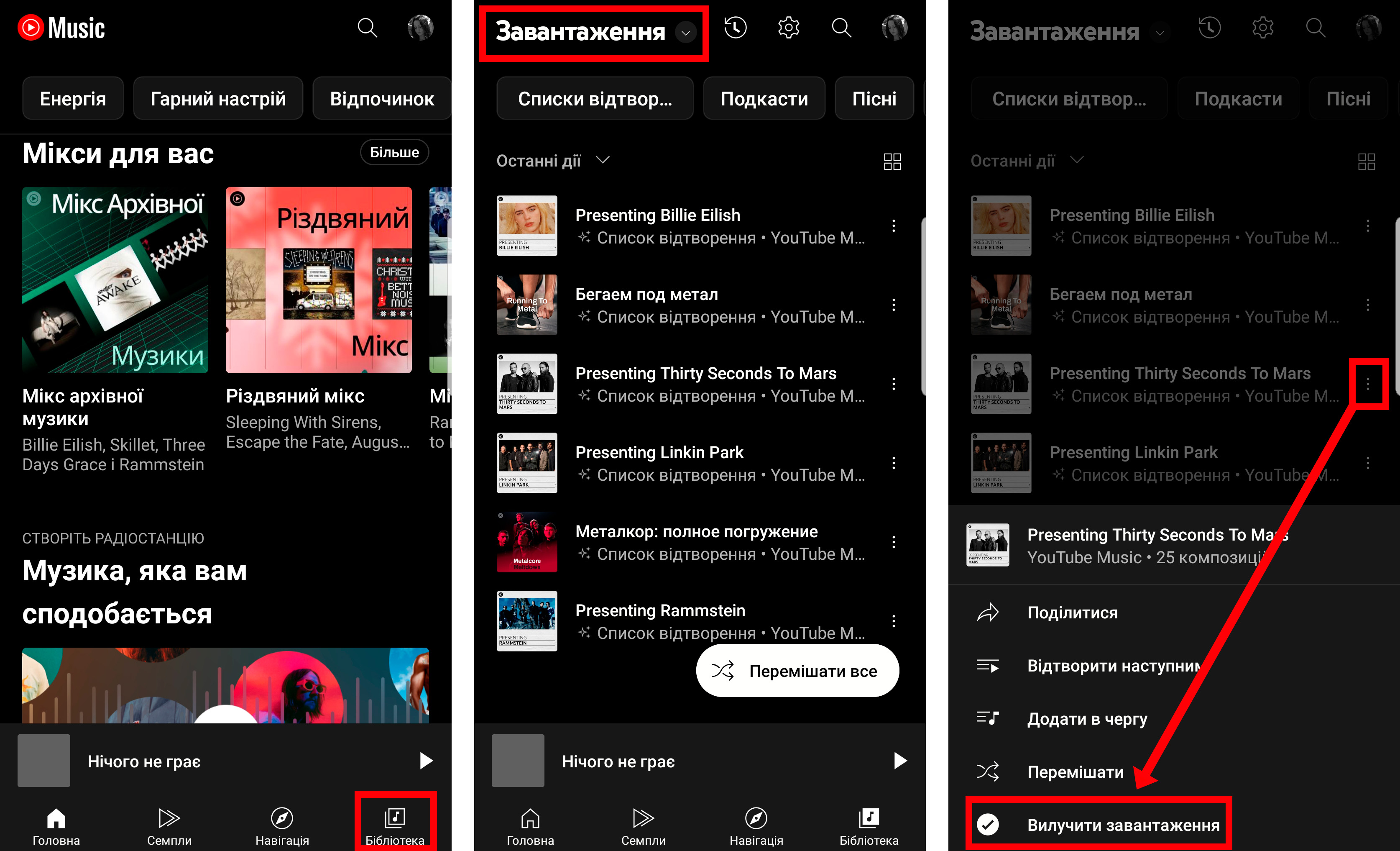
Чтобы избавиться сразу от всех скачанных файлов, откройте настройки YouTube Music, выберите «Скачивание и хранение» и нажмите «Удалить весь скачанный контент».
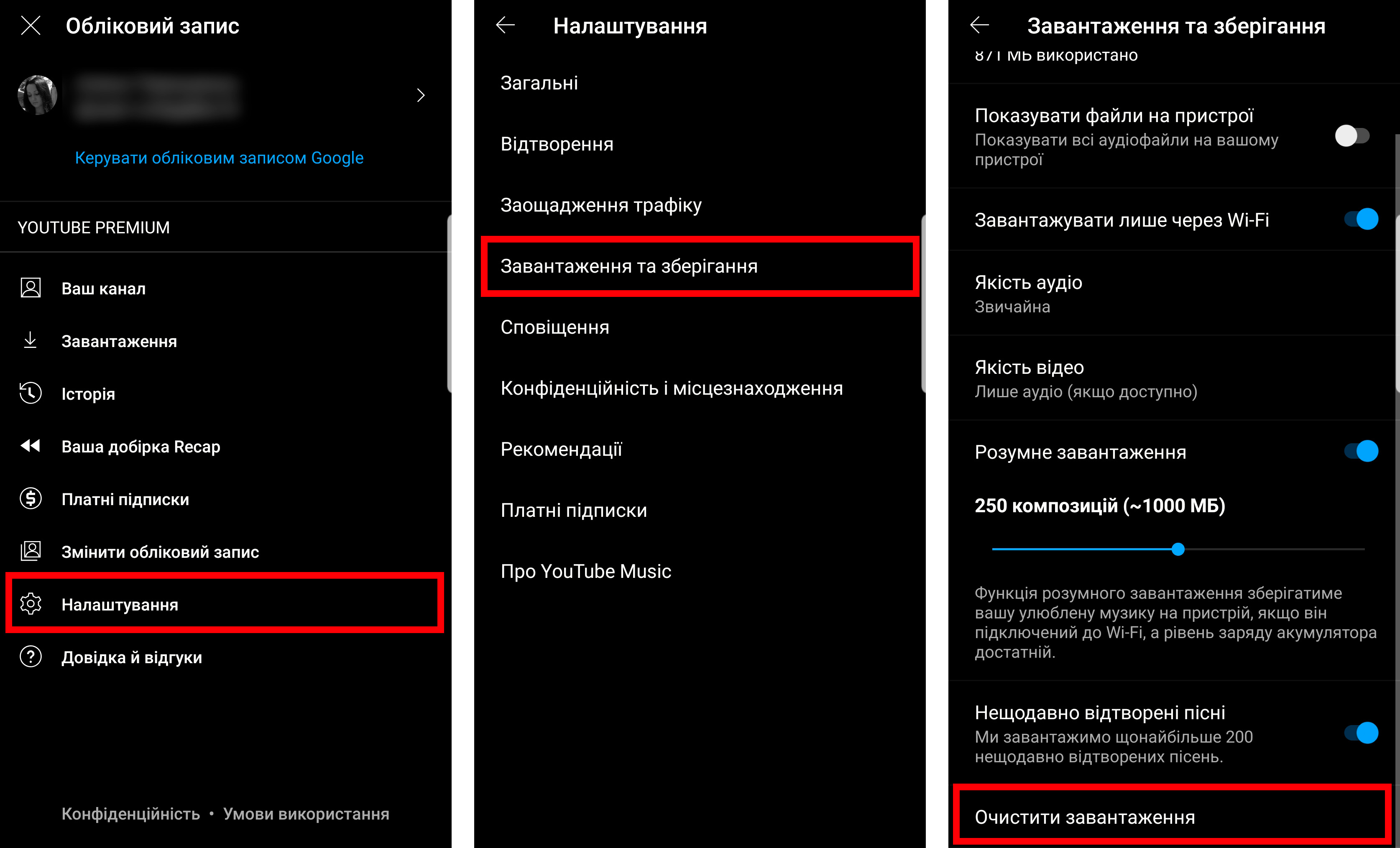
Если в YouTube Music активна функция «Умное скачивание», приложение будет загружать некоторые песни автоматически. Вы можете отключить ее или отрегулировать на свое усмотрение. Для этого откройте в настройках раздел «Скачивание и хранение». Чтобы ограничить максимальный объем памяти, доступной для песен, используйте ползунок. Если же хотите полностью запретить автозагрузку, отключите опцию «Умное скачивание».
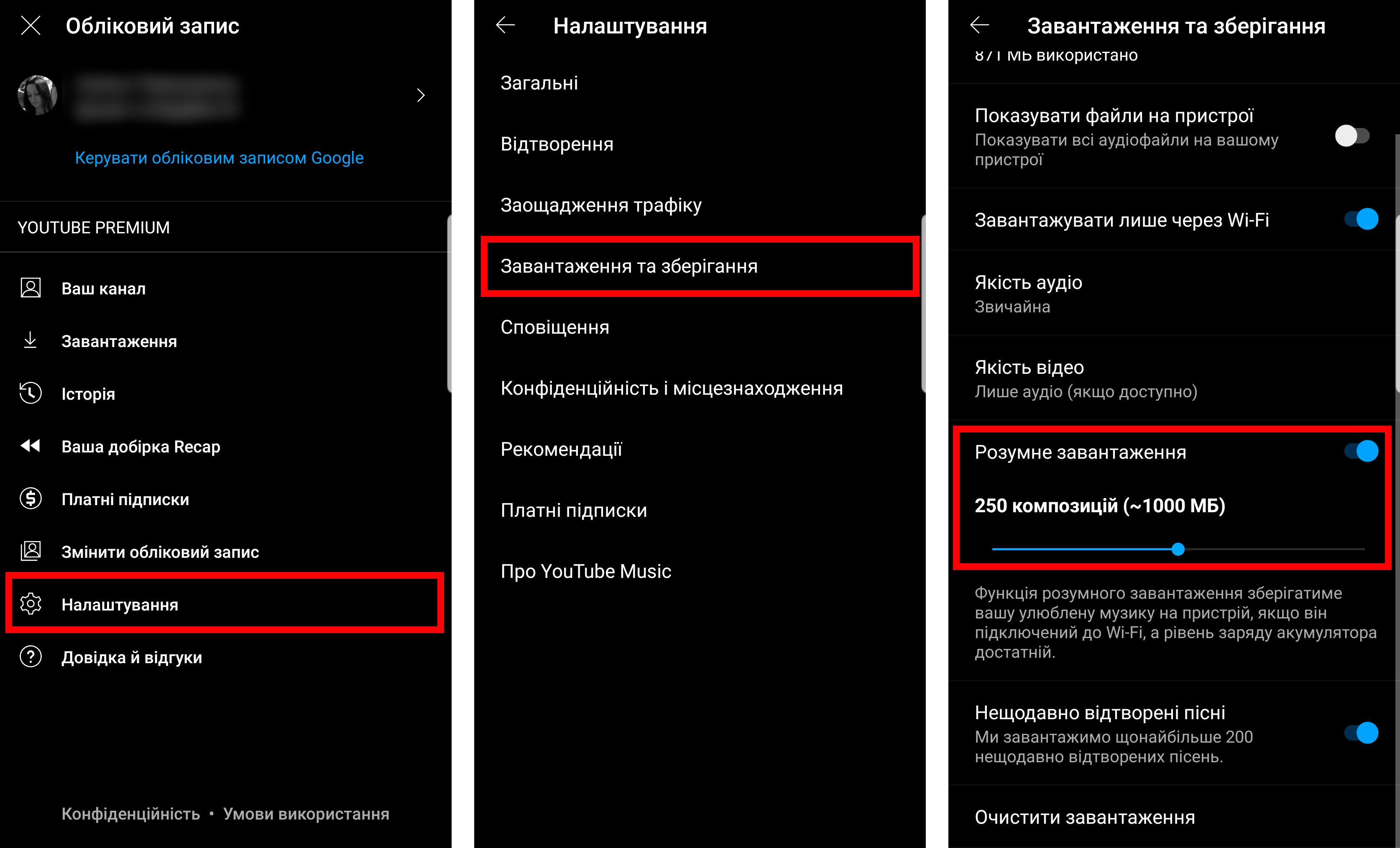
Подведем итог
Есть несколько способов освободить память на Xiaomi. Проще всего воспользоваться стандартным приложением «Безопасность». Оно поддерживает простой и глубокий режимы очистки. Первый позволяет удалять кэшированные и другие служебные файлы системы. Второй — избавляться от неиспользуемых игр и программ, а также ненужного контента вроде дубликатов снимков и громоздких файлов.
В качестве альтернативы программе «Безопасность» или дополнения к ней можно использовать бесплатное приложение Google Files. Оно находит еще больше ненужных файлов и позволяет быстро их удалять.
Универсальные программы «Безопасность» и Google Files не могут освобождать память от внутренних данных некоторых приложений или делают это не полностью. Например, они неспособны эффективно чистить кэш мессенджеров, а также стирать аудио- и видеофайлы, скачанные стриминговыми сервисами. Такие данные нужно удалять внутри каждой программы отдельно.